Collegando la sua PlayStation® 3 (PS3™) alla rete wireless può accedere a servizi in linea come PlayStation® Network e PlayStation® Store, nonché accedere a file multimediali e dispositivi condivisi nella sua rete.
Questo articolo gli aiuterà a configurare la PS3 per la connessione wireless a Internet.
NOTA: In questo articolo si presuppone che si stia utilizzando una PS3 nordamericana. Se sta utilizzando una versione asiatica, la funzionalità di confirm (X) (conferma) (X) e cancel (O) (annulla) (O) dei pulsanti può essere invertita.
IMPORTANTE: Si assicuri che nessun cavo Internet sia collegato alla porta Ethernet della sua PS3, altrimenti la console potrebbe tentare di configurare le sue impostazioni di rete attraverso una connessione cablata. Per istruzioni su come connettere la sua console tramite il cavo Ethernet, fai clic qui.
Passo 1:
Accenda la sua PS3 e quindi vada su Settings > Network Settings (Impostazioni > Impostazioni di Rete).
Accenda la sua PS3 e quindi vada su Settings > Network Settings (Impostazioni > Impostazioni di Rete).

Passo 2:
Scorra verso il basso per assicurarsi che la Internet Connection (Connessione Internet) sia impostata su Enabled (Abilitato).

Passo 3:
Scorra verso il basso fino a Internet Connection Settings (Impostazioni di Connessione Internet) e prema il pulsante X sul controllatore.
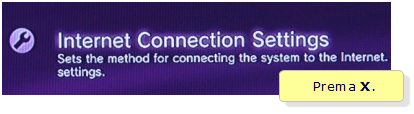
NOTA: Se viene visualizzato una finestra, prema X per iniziare l'installazione. Sarà disconnesso da qualsiasi connessione Internet attiva.

Passo 4:
Seleziona Easy (Facile) e prema right (destra).
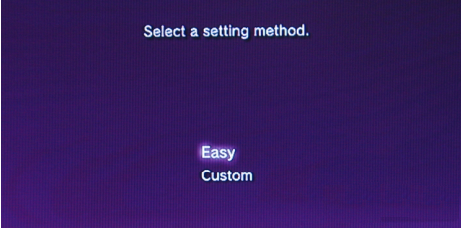
Passo 5:
Seleziona Wireless e prema right (destra).
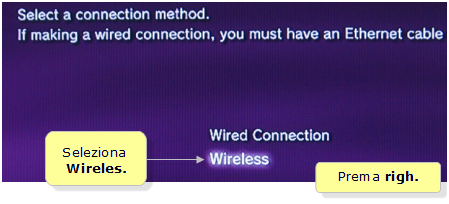
Passo 6:
Sotto WLAN Settings (Impostazioni WLAN), seleziona Scan (Scansione), quindi prema right (destra). Il suo dispositivo PS3 inizierà a cercare le reti disponibili.
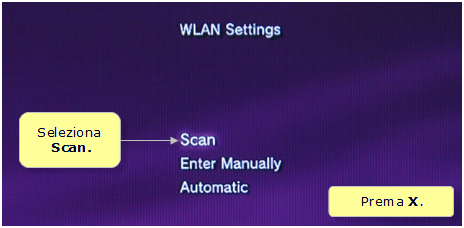
Passo 7:
Quando viene visualizzato l'elenco dei nomi di rete attivi (SSID), seleziona la sua rete, quindi prema X.

Passo 8:
Conferma il SSID corretto e prema right (destra) sul suo D-pad.

Passo 9:
La PS3 evidenzia automaticamente la modalità di sicurezza che rileva dal suo router. Prema right (destra) per passare alla schermata successiva.

Passo 10:
Se ha selezionato una modalità di sicurezza, prema X per iniziare a inserire la passphrase della rete. È possibile utilizzare la tastiera sullo schermo o qualsiasi tastiera compatibile. Prema START (INIZIA) o [Enter] [Acceda] dopo aver inserito la passphrase.
SUGGERIMENTO RAPIDO: Prema right (destra) sul D-pad per rivedere le sue impostazioni.

NOTA: I tasti WPA™ fanno distinzione tra maiuscole e minuscole (abc è diverso da ABC). Le chiavi WEP sono caratteri esadecimali (0-9 e a-f) e non fanno distinzione tra maiuscole e minuscole.
Passo 11:
Conferma le impostazioni corrette dal Settings List (Elenco delle Impostazioni), quindi prema X.

Una volta che le sue impostazioni sono state salvate, prema di nuovo X per testare la sua connessione.

Il test della connessione richiede in genere meno di un minuto. Se le impostazioni sono state configurate correttamente e la connessione Internet è disponibile, i test dovrebbero mostrare Succeeded (Riuscito).

Se il test fallisce, riprovi e si assicuri che le impostazioni sulla console corrispondano a quelle del router.
Articolo Correlato:
Collegando il suo PlayStation®4 a una rete wireless
Video Correlati:
Connettendo la sua Xbox 360 alla Rete Wireless (VIDEO)
Controllando le impostazioni wireless del suo router (VIDEO)



